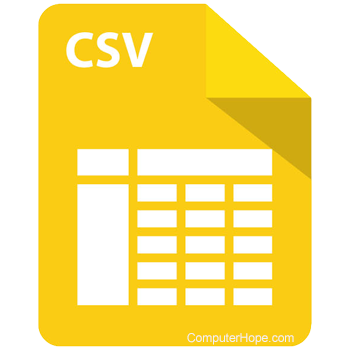
En CSV-fil (comma-separated values) är en fil som innehåller text som är separerad med ett kommatecken, men det kan också vara en fil som är separerad med något annat tecken. En CSV-fil kan öppnas i vilket program som helst, men för de flesta användare visas en CSV-fil bäst genom ett kalkylprogram, till exempel Microsoft Excel, OpenOffice Calc eller Google Docs.
Om du inte har ett kalkylprogram installerat på din dator kan du överväga att använda ett kalkylprogram online. För tillgängliga alternativ, se:
Microsoft Excel
Om Microsoft Excel är installerat på datorn öppnas CSV-filer som standard automatiskt i Excel när du dubbelklickar på filen. Om du får en uppmaning att öppna med när du öppnar CSV-filen väljer du Microsoft Excel från de tillgängliga programmen för att öppna filen.
Alternativt kan du öppna Microsoft Excel och i menyraden välja Arkiv, Öppna och välja CSV-filen. Om filen inte finns med i listan ska du se till att ändra filtypen som ska öppnas till Textfiler (*.prn, *.txt, *.csv).
Om texten efter att ha öppnat CSV-filen är en enda kolumn (i stället för att vara separerad med kommatecken) ska du öppna filen i Microsoft Excel. Använd guiden Textimport, som uppmanar dig att ange hur du vill att texten ska separeras. Välj alternativet Delimited (avgränsat) och på nästa skärm väljer du alternativet Comma (kommatecken). Texten kommer att separeras vid varje kommatecken och placeras i enskilda kolumner.

Om du inte ser guiden för textilimportering och texten fortfarande är i en enda kolumn kan det finnas ett problem med CSV-filens formatering. Om det finns dubbla citattecken runt varje textrad behandlar Microsoft Excel den som en enda post och inte separat. Öppna CSV-filen i en textredigerare för att se om det finns dubbla citattecken runt textraderna. Du kan prova att ta bort eventuella dubbla citationstecken i början och slutet av varje rad i CSV-filen och sedan försöka öppna filen i Microsoft Excel igen.
OpenOffice Calc
Om OpenOffice är installerat på datorn ska CSV-filer som standard öppnas automatiskt i Calc när du dubbelklickar på filen. Om du får en uppmaning att öppna med när du öppnar CSV-filen väljer du OpenOffice Calc från de tillgängliga programmen för att öppna filen.
Alternativt kan du öppna programmet OpenOffice Calc och i menyraden välja Arkiv, Öppna och välja CSV-filen.
Google Drive
- Öppna Google Drive. If prompted, log into your Google account.
- Resize the window so that it is smaller (half of the width of the monitor or less works well).
- How to resize a window.
- Locate the file or folder you’d like to add to Google Drive.
An quick way to locate files and folders is by searching in File Explorer that is opened by pressing the Windows key+E on your keyboard.
- Drag-and-drop the CSV from its current location to the open space in the middle of the My Drive section. The example shows a text file, but it works the same for a CSV.

- If the file was properly added, you’ll see a conformation prompt in the lower-right corner of the browser window (shown below). Additionally, the CSV now appear under the My Drive section.

- When the upload is finished, double-click the CSV file to open it.
Additional information
- See our CSV definition for further information and related links.
- Computer file help and support.